スーパーの西友では、有人レジだけではなくセルフレジもあります。
有人レジは混み合うことが多いので、セルフレジの使い方を知っておくと買い物時間の短縮に役立ちますよ。
実際に西友でセルフレジを使って買い物してみましたので、そのときの流れを写真つきで解説していきます。
西友のセルフレジで使える支払い方法や、楽天ポイントの使い方も詳しく紹介していますよ。
西友のセルフレジで使える支払い方法
セルフレジをスムーズに使うために、まずは支払い方法について知っておきましょう。
西友のセルフレジで使える支払い方法は以下の通り。
PayPayなどのキャッシュレス決済のほか、現金や金券も使えますよ。
西友で利用できる金券の種類が知りたい場合は、以下のページを参考にしてくださいね。
西友のセルフレジで楽天ポイントを使う方法
先ほど支払い方法の一つとして楽天ポイントを紹介しましたが、具体的な使い方も知っておきたいかもしれません。
西友のセルフレジで楽天ポイントを使う大まかな流れを、以下でまとめてみました。
- 楽天ポイントカードのバーコードをスキャンする
- 購入したい商品をスキャンする
- 支払い方法を選ぶ画面で「お支払いに楽天ポイントをご利用」をタッチ
- 使いたいポイント数を設定して「確定」をタッチ
- 差額を支払う ※バーコード決済の利用は不可
- レシートが出てきたら支払い完了
楽天ポイントは「1ポイント=1円」として、1ポイント単位で使えますよ。
ただし、楽天ポイントを利用するときは差額の支払いにPayPayなどのバーコード決済は使えません。
差額の支払いにはクレジットカードや電子マネーなど、ほかの支払い方法を使いましょう。
【写真つきで解説】西友のセルフレジの使い方
それでは、西友のセルフレジの使い方を写真つきで詳しく紹介していきますね。
▼セルフレジの前に立つとまずは楽天ポイントカードの有無を確認する画面が出ます。
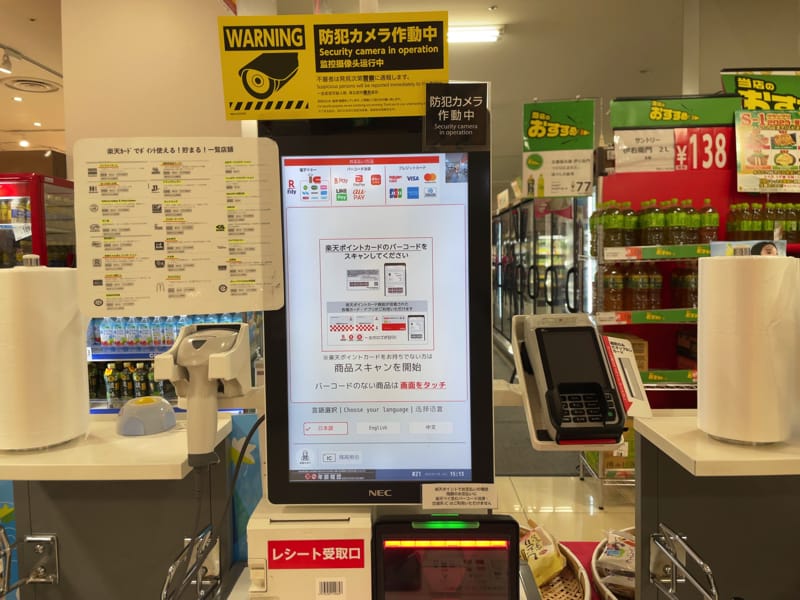
わたしは楽天ポイントカードを持っているので、楽天ポイントカードをスキャンしました。
楽天ポイントカードを持っていない場合は次に進んでくださいね。
それではいよいよ商品についているバーコードを読み取っていきましょう。
▼バーコード読み取り機はセルフレジ画面右下の部分にありますよ。

商品を入れるマイバッグがない場合は有料レジ袋が売られているので、必要な枚数を手に取りレジ袋についているバーコードもスキャンします。
商品をスキャンしている途中でもレジ袋の購入は可能ですよ。
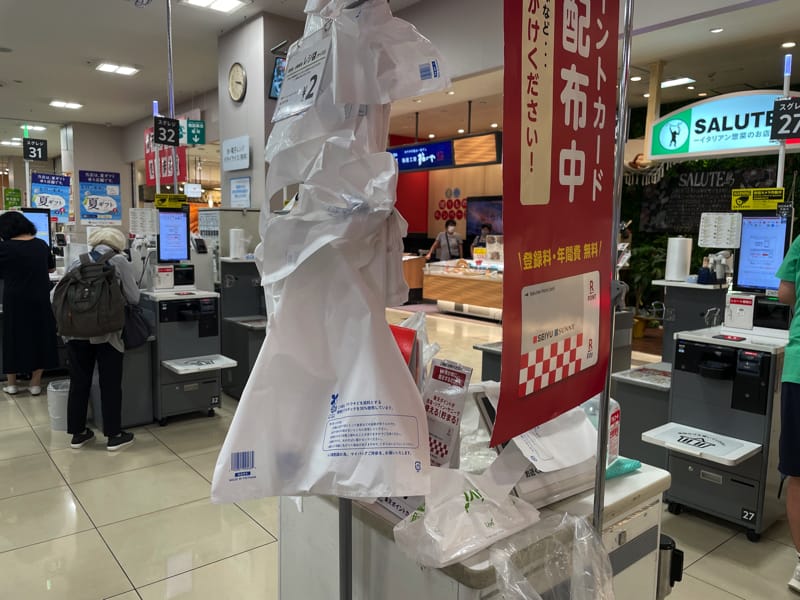
わたしは今回マイバッグを持ってきていたので有料レジ袋は購入しませんでした。
▼商品をスキャンすると画面に購入する商品と数量、金額が表示されます。
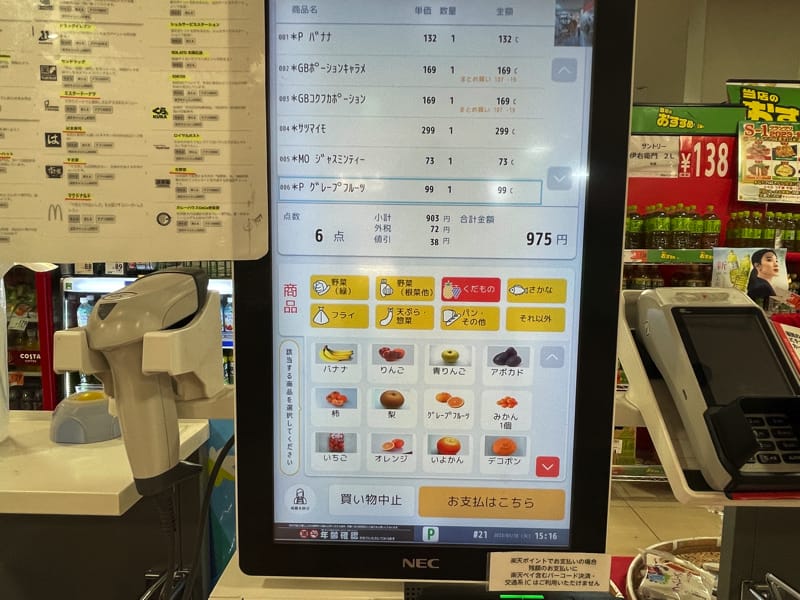
たまに野菜やフルーツなどバーコードが付いていない商品があります。
▼バーコードがない商品は黄色で表示されている画面から購入したい商品を見つけて打ち込みましょう。
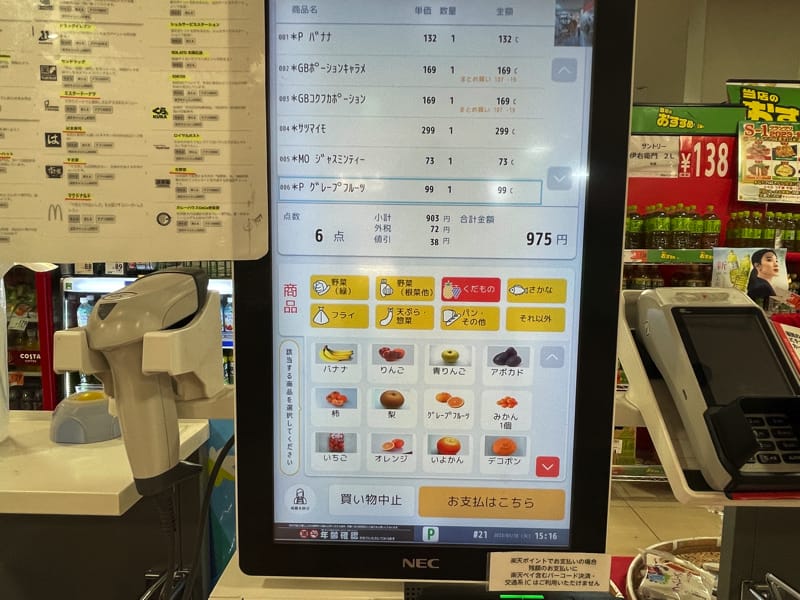
今回はグレープフルーツにバーコードがなかったので手入力で選択しました。
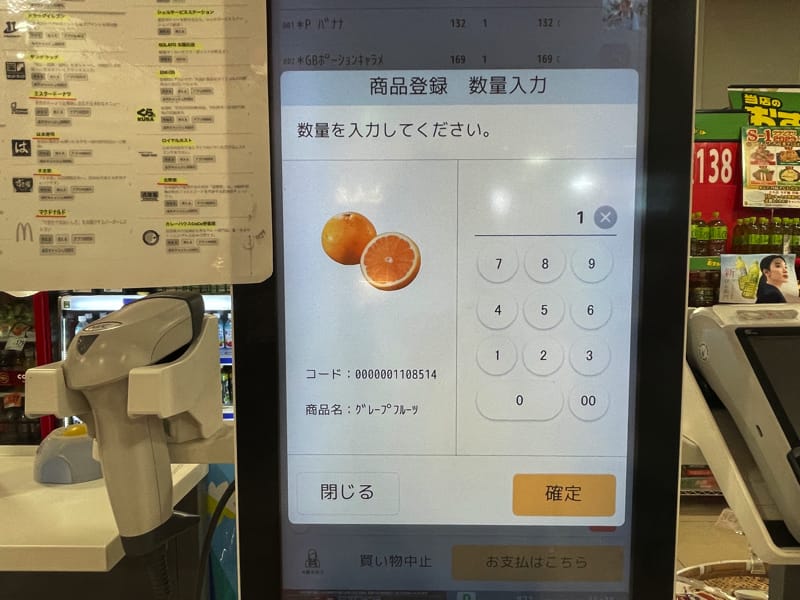
すべての商品スキャンが終わったら右下にある「お支払いはこちら」に進みます。
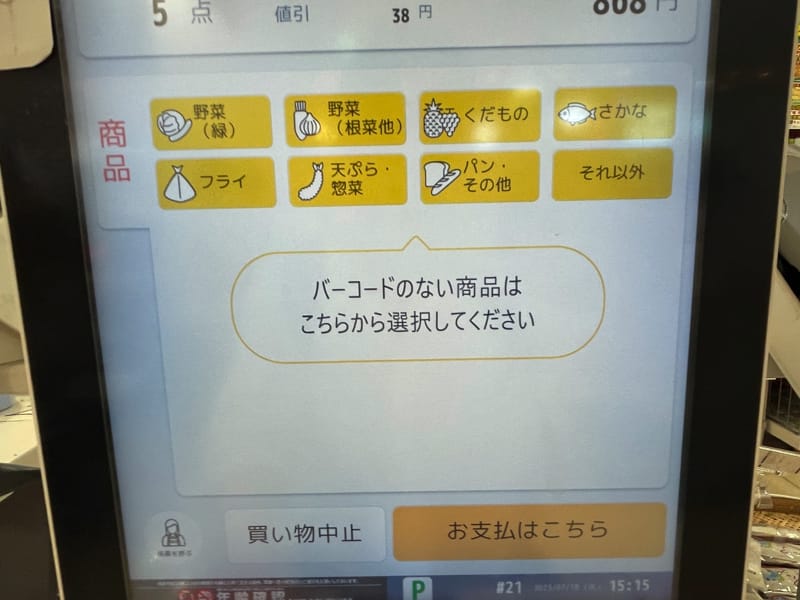
楽天ポイントを使って支払う場合は「お支払いに楽天ポイントをご利用」を先に押しましょう。
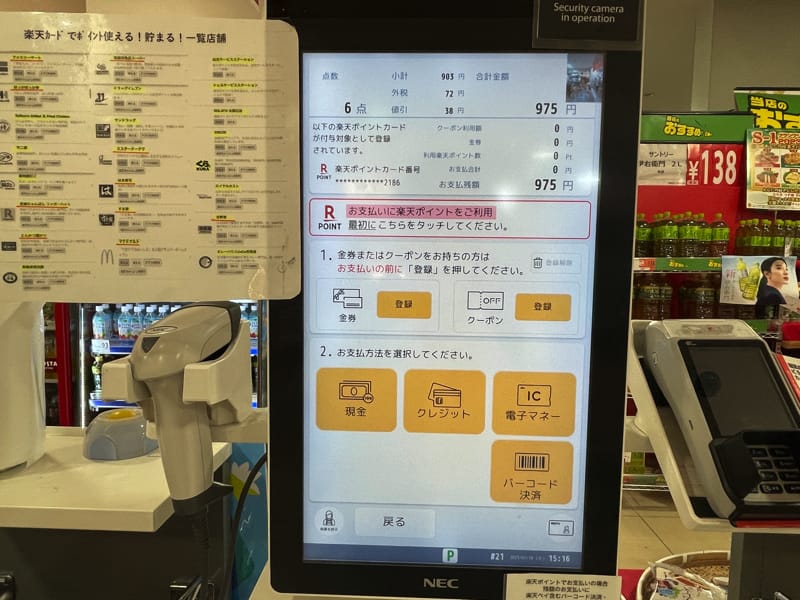
現金やクレジットカードなどキャッシュレス決済を利用したいときは、画面の2の中にあるお支払い方法から選びます。
金券や割引クーポンを使いたいときは、1にある「金券」もしくは「クーポン」を押すと近くにいる店員さんが金券登録の処理をしにきてくれますよ。
▼わたしは今回、バーコード決済のPayPayを選んだのでバーコード読み取り画面が出てきました。
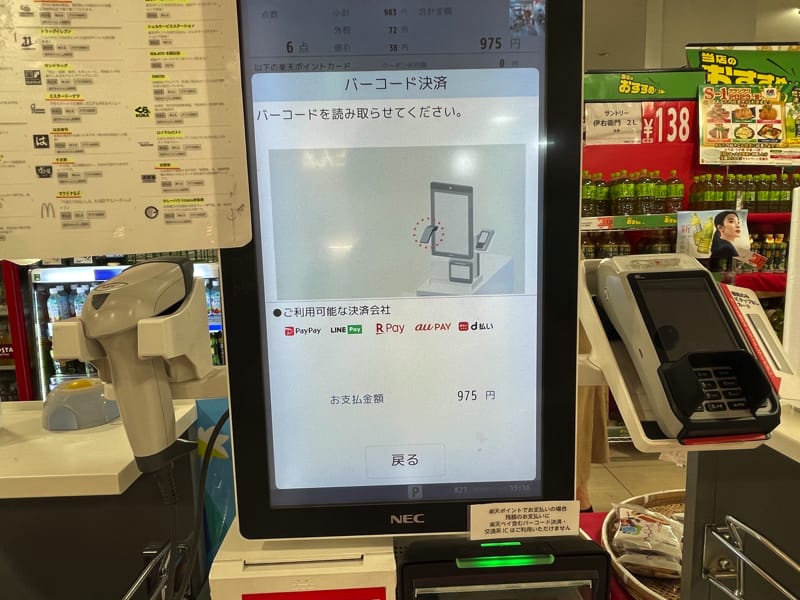
スマホに表示されたPayPayの支払いバーコードをセルフレジの読み取り画面でスキャンします。
支払いが完了するとレシートが出てきました。

これで西友のセルフレジを使った買い物が完了です。
▼今回は西友で果物などを買い物しました。

西友のセルフレジは使いにくい?実際に使ってみた感想
わたしが行った西友には有人レジは2つしかないのに比べ、セルフレジは20台ほどあり圧倒的にセルフレジのほうが多かったです。
近くにセルフレジ担当の店員さんが常時いるので、わからないことはすぐに質問できる雰囲気でしたよ。
ただ、バーコードがない商品はセルフレジの画面で該当するものを探す必要があるため、点数が多いと「使いにくい」と感じるかもしれません。
普段はセルフレジ、野菜やフルーツなどを大量に買い物するときは有人レジと、状況によって使い分けるのがいいかと思います。
さいごに
このページでは、西友のセルフレジの使い方について詳しく紹介しました。
セルフレジの使い方を覚えておくと、並ぶ時間の短縮になりますよ。
今後、西友で買い物する機会があれば、セルフレジも使ってみましょう!